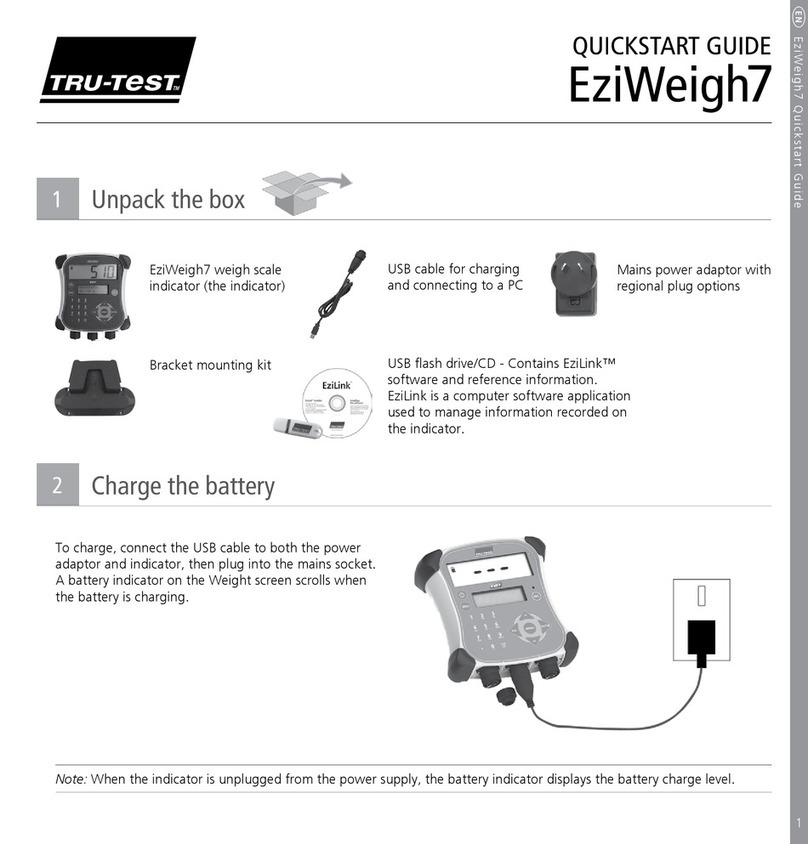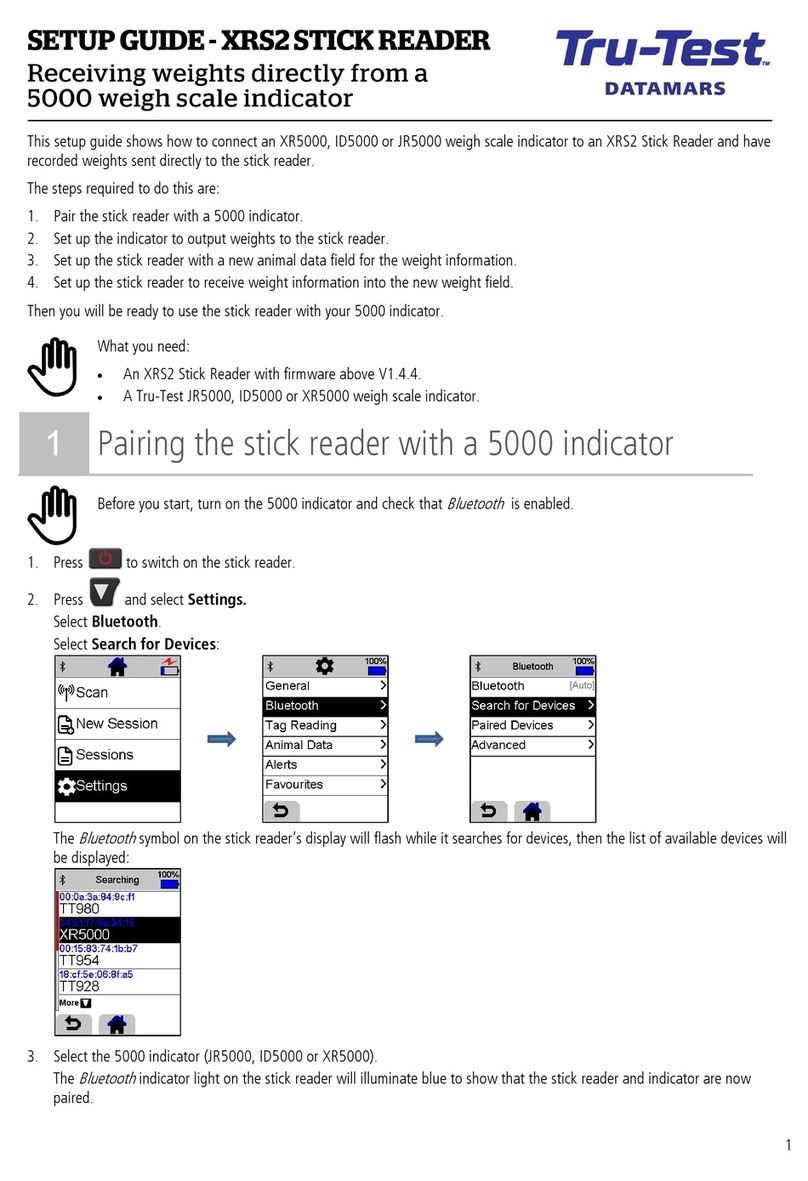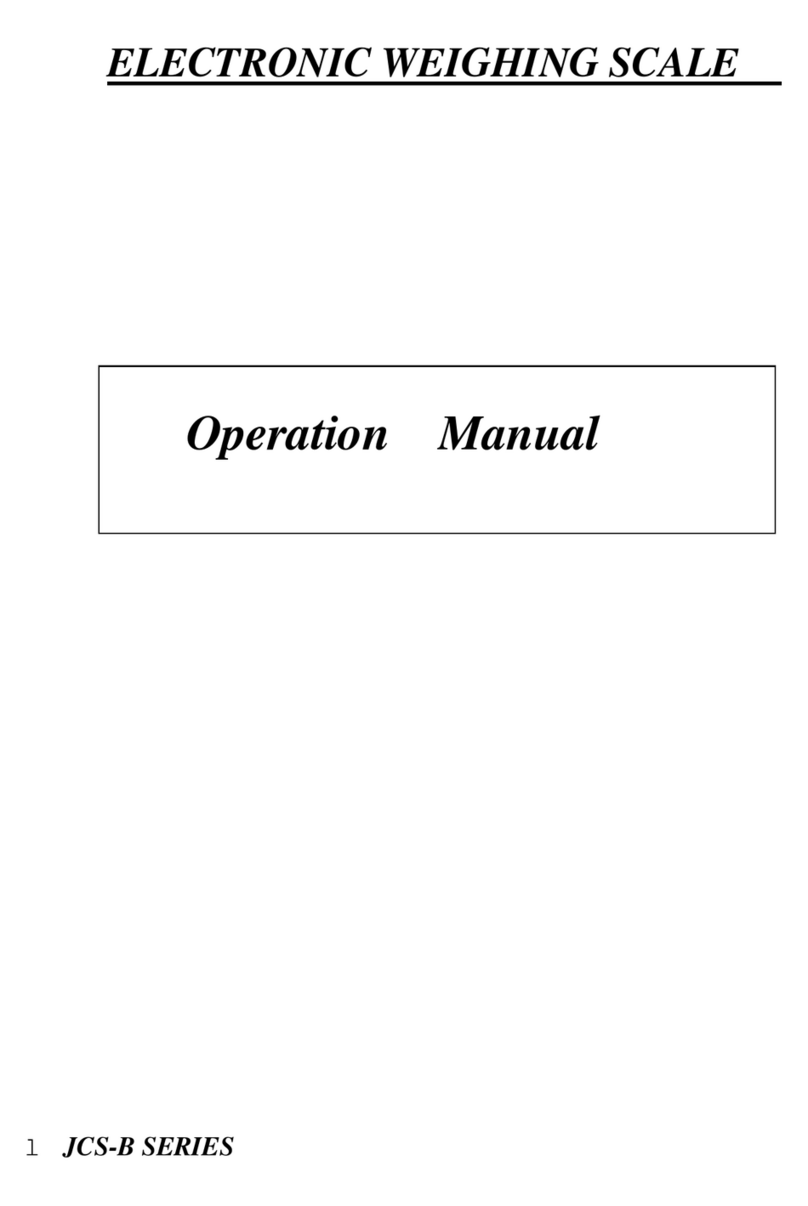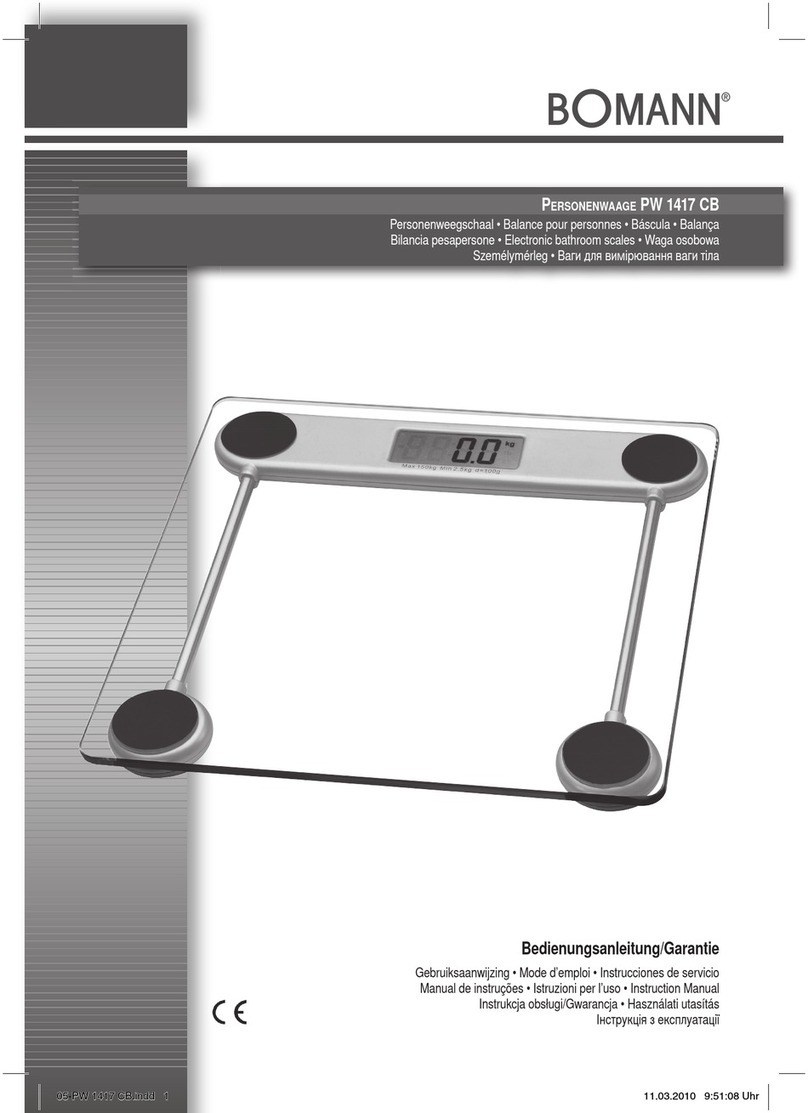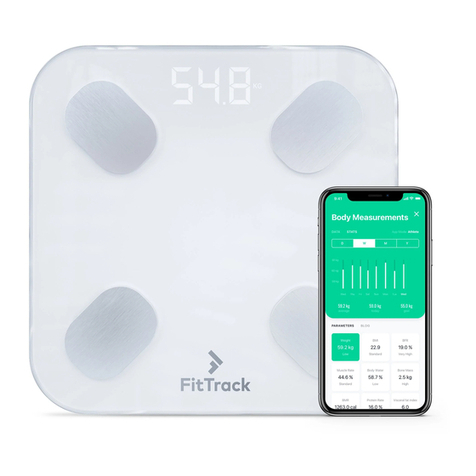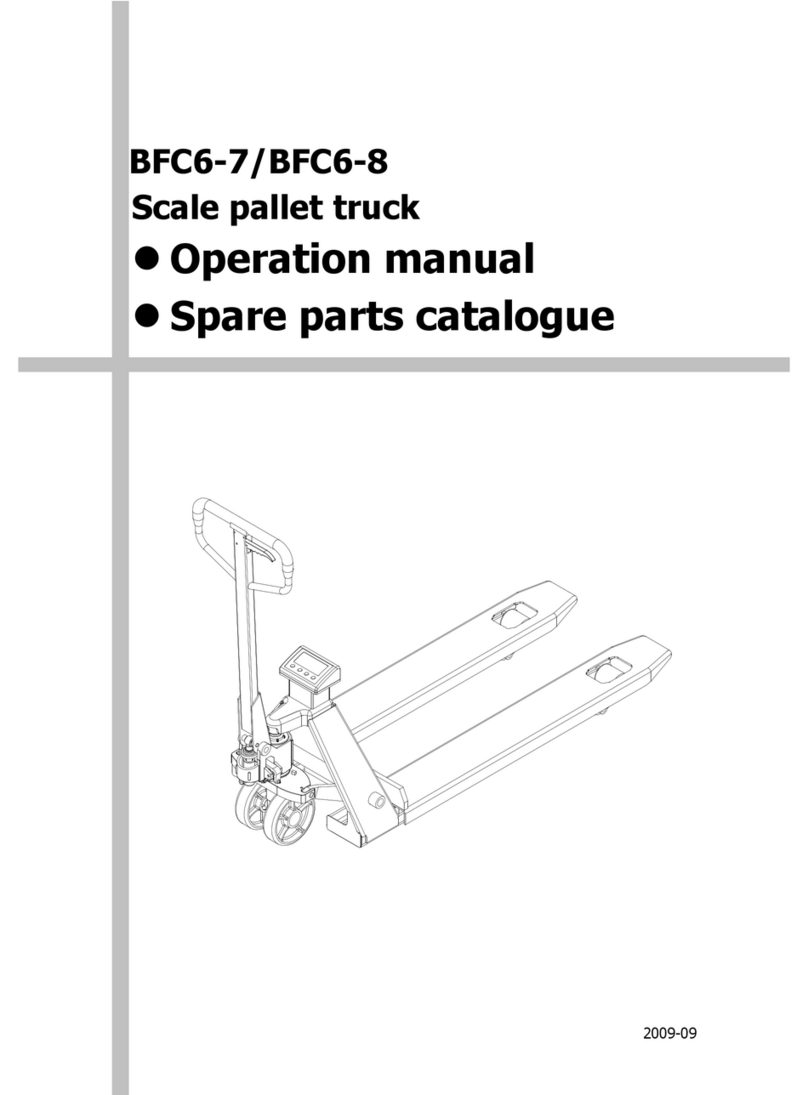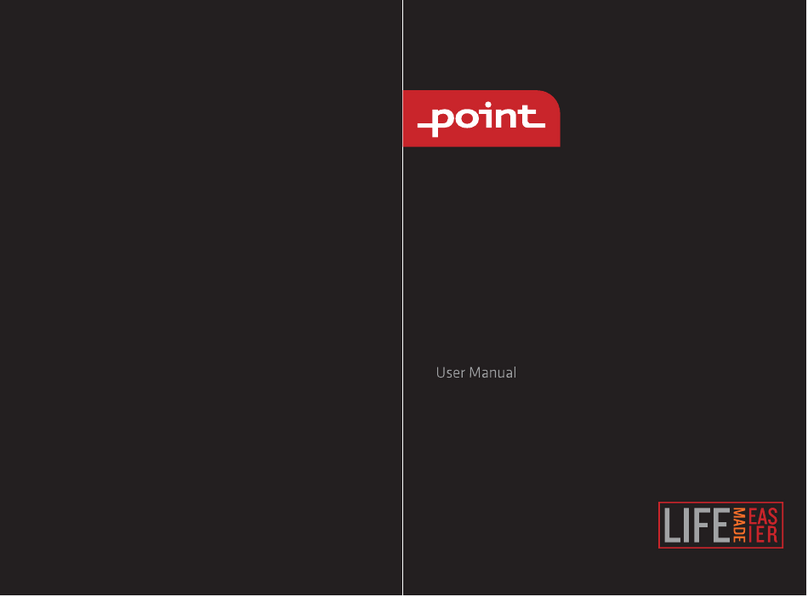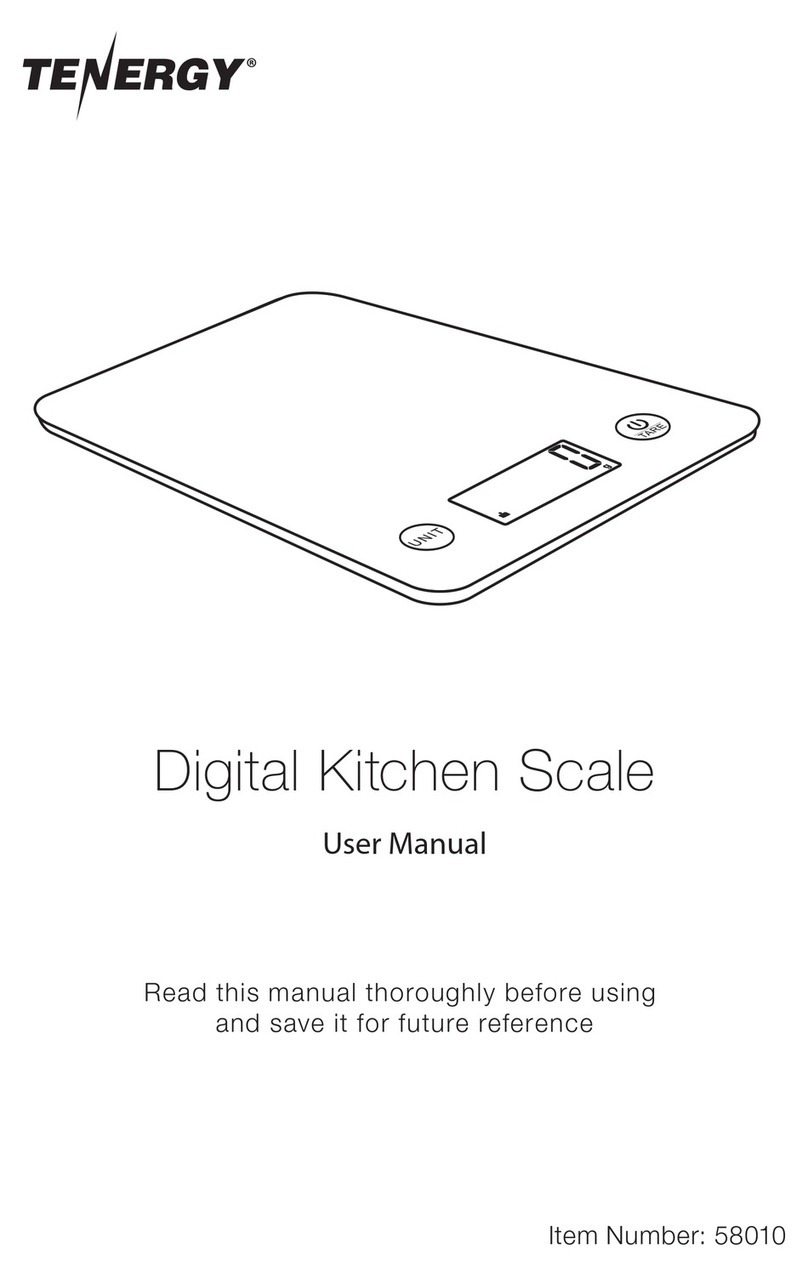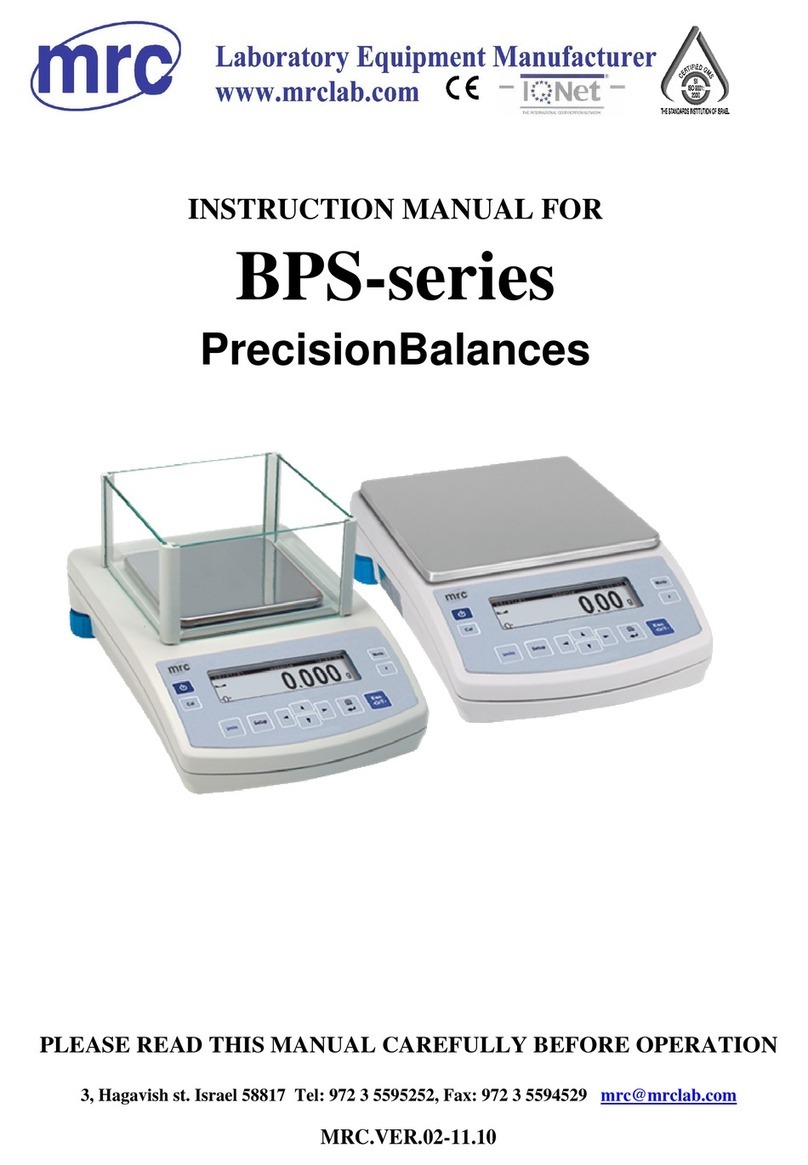Tru-Test EziWeigh7 User manual

EziWeigh7 Weigh Scale Indicator Quickstart Guide
1
EziWeigh7
QUICKST
A
RT GUIDEQUICKST
A
RT GUIDE
This guide takes you through your first use of the EziWeigh7 weigh scale indicator.
Contents
Unpacking the box......................................... 1
Charging the battery...................................... 2
Getting around.............................................. 3
Installing ....................................................... 4
Setting up the indicator.................................. 5
Recording information ................................... 5
Viewing information ...................................... 6
Putting information on................................... 7
Getting information off .................................. 8
Maintenance and servicing............................. 9
Compliance ................................................. 10
For further details, view the reference
information on the supplied USB flash drive or
visit www.tru-test.com.
1 Unpacking the box
Check that you have all of these items. If anything is missing, contact your supplier.
EziWeigh7 weigh scale
indicator (the indicator)
USB cable
The USB cable is for charging
and also connects the indicator
to a PC.
Mains power adaptor and
power plug
Power plugs for different
countries are included.
Bracket mounting kit USB flash drive
The flash drive contains Data
Link software and reference
information.
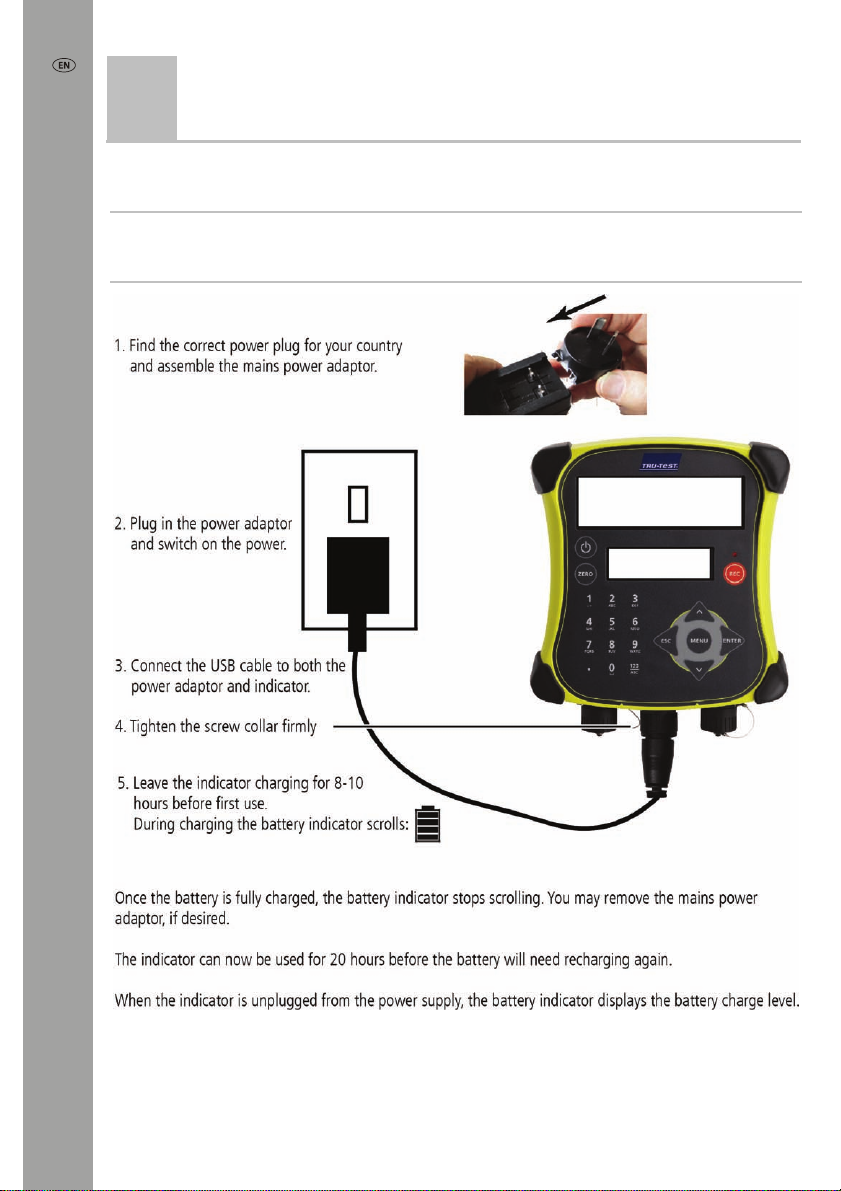
EziWeigh7 Weigh Scale Indicator Quickstart Guide
2
2Charging the battery
Use the mains power adaptor to charge the indicator’s internal battery from the
mains power supply.
Note:
For best results, do not charge the battery if the temperature is less than 0 oC,
or greater than 40 oC.

EziWeigh7 Weigh Scale Indicator Quickstart Guide
3
3 Getting around

EziWeigh7 Weigh Scale Indicator Quickstart Guide
4
4 Installing
Before you can weigh animals, you need to connect the indicator to some load bars
or load cells. To identify animals using electronic (EID) tags, you also need to connect
the indicator to an EID reader.
Installing the indicator and load bars
Connecting the indicator to an EID reader
Connecting via
Bluetooth
®
1First, switch on the indicator.
2Then, switch on the EID reader.
For further instructions on pairing the EID reader, see the EID Reader User Manual.
Connecting via cable
Connect the EID reader to the indicator’s power/serial connector using a serial cable,
available from Tru-Test as an optional accessory.

EziWeigh7 Weigh Scale Indicator Quickstart Guide
5
5 Setting up the indicator
The first time you turn on the indicator, follow the step by step instructions to set the
language.
When shipped, the indicator is set up to manually record animal weights and IDs,
without drafting. You should change the way the indicator is set up to suit the task
you are about to perform.
Changing the indicator setup
To change the way the indicator is set up:
Press , scroll down to Setups... and press .
6 Recording information
Sessions
When you record information such as weight, it is stored in a ‘session’. A session is
like a file on a computer. We recommend that you start a new session each day or for
each group of animals.
Press , scroll down to sessions, and press twice.
The indicator will display "Started".
Press twice to navigate out of the menu.

EziWeigh7 Weigh Scale Indicator Quickstart Guide
6
Weighing an animal
Before you begin:
Ensure that the indicator is displaying 0.0. If not, press .
1Move the animal onto the platform.
2If recording IDs, enter the animal’s VID or scan the EID tag using an EID reader.
VID EID
3If desired, press to enter a comment about the animal, using the alpha
numeric keypad.
4When the stable light illuminates, press .
The indicator will record the weight along with any other information entered.
5Move the animal off the platform.
Note:
If the indicator is not displaying 0.0 between animals or there are problems
with inaccurate or unstable weights, make sure that the bars are firmly secured to the
concrete floor and free from stones or dirt and that the load bars are properly
connected to the indicator.
7 Viewing information
After weighing, you can view statistics for the weighing session. Press to display
the Statistics option.
Press and press to scroll through the statistics.
.

EziWeigh7 Weigh Scale Indicator Quickstart Guide
7
8 Putting information on
You can transfer session files or a cross reference file containing EID/VID pairs from a
PC to your indicator using the Data Link for PC software application.
Before you begin:
If you haven't done so already, install Data Link on your PC. To do
this, insert the supplied USB flash drive into a USB port on your PC and follow the
instructions.
1Connect the indicator to a PC using the cable supplied.
2Launch Data Link on your PC.
3Once Data Link has connected to the indicator, all the information on the
indicator will be displayed by Data Link.
4Click to transfer session files or a cross reference file onto the indicator.

EziWeigh7 Weigh Scale Indicator Quickstart Guide
8
9 Getting information off
There are two ways to get information off the indicator.
Data Link for PC Data Link app for mobile devices
You can:
•save session files
•save cross reference information
You can:
•email a session file
•register a transaction with NAIT or
NLIS
To do this:
1Connect the indicator to a PC
using the cable supplied.
2Launch Data Link on your PC.
3Click to get information off the
indicator.
To do this:
Launch the Data Link on your mobile
device and follow the instructions.
Smartphone app
The Tru-Test Data Link app is available to download for free from the Google Play*
store (Android* devices).

EziWeigh7 Weigh Scale Indicator Quickstart Guide
9
Maintenance and servicing
Backing up your information
We strongly recommend that you regularly back up the data on your indicator by
transferring it to a PC using Data Link.
Updating your software
We recommend that you regularly update the indicator software so that you keep up
with the latest features and improvements.
To update the indicator's software:
1Connect the indicator to a PC using the cable supplied.
2Launch Data Link on your PC.
3Click Tools / Updates.
4Follow the step-by-step instructions.
For more information, see the Data Link help.
Note:
When updating software, the data on your indicator will remain intact.
However, we strongly recommend that you transfer the information on your indicator
onto a PC
before
updating.
Caring for the indicator
Do not leave the indicator or load bars submerged in water. Store the indicator in a
cool, dry place.
Wipe the indicator using a damp cloth, warm water and soap. Other cleaners may
damage the case.
Fit the dust caps when there are no cables connected to the indicator. This will
prevent moisture and dirt from entering the connectors.

EziWeigh7 Weigh Scale Indicator Quickstart Guide
10
Compliance
FCC notice
This device complies with part 15 of the FCC Rules. Operation is subject to the following two conditions: (1) This device may not cause
harmful interference, and (2) this device must accept any interference received, including interference that may cause undesired
operation.
This equipment has been tested and found to comply with the limits for a Class B digital device, pursuant to part 15 of the FCC Rules.
These limits are designed to provide reasonable protection against harmful interference in a residential installation.
This equipment generates, uses and can radiate radio frequency energy and, if not installed and used in accordance with the
instructions, may cause harmful interference to radio communications. However, there is no guarantee that interference will not occur
in a particular installation. If this equipment does cause harmful interference to radio or television reception, which can be determined
by turning the equipment off and on, the user is encouraged to try to correct the interference by one or more of the following
measures:
- Reorient or relocate the receiving antenna.
- Increase the separation between the equipment and receiver.
- Connect the equipment into an outlet on a circuit different from that to which the receiver is connected.
- Consult the dealer or an experienced radio/ TV technician for help.
Industry Canada notice
This device complies with Industry Canada licence-exempt RSS standard(s). Operation is subject to the following two conditions:
(1) this device may not cause interference, and
(2) this device must accept any interference, including interference that may cause undesired operation of the device.
EC declaration of conformity
Tru-Test Limited hereby declares that the EziWeigh7 indicator is in compliance with the essential requirements and other
relevant provisions of Directive 1999/5/EC. The declaration of conformity may be consulted at
http://livestock.tru-test.com/en/compliance
The
Bluetooth
®word mark and logos are registered trademarks owned by Bluetooth SIG, Inc. Any use by Tru-Test Limited is under
licence.
All trademarks with an * are not owned by Tru-Test Limited and belong to their respective owners.

Guia de Início Rápido do Indicador de Pesagem EziWeigh7
11
EziWeigh7
GUIA DE IN
Í
CIO R
Á
PIDO
Este guia ajuda na primeira utilização do indicador de pesagem EziWeigh7.
Conteúdo
Desembalar a caixa...................................... 11
Carregar a bateria ....................................... 12
Conhecer o aparelho.................................... 13
Instalar........................................................ 14
Configurar o indicador ................................. 15
Registrar informações .................................. 15
Ver as informações ...................................... 16
Transferir informações ao indicador.............. 17
Transferir informações do indicador.............. 18
Manutenção e assistência............................ 19
Conformidade.............................................. 19
Para mais detalhes veja as informações de
referência fornecidas na unidade flash USB
fornecida ou visite a www.tru-test.com.
Verifique que haja todos os seguintes itens. Se algo estiver faltando, contate o seu
fornecedor.
Indicador de
pesagem EziWeigh7
(o indicador)
Cabo USB
O cabo USB é para carregar e
também conecta o indicador a
um PC.
Adaptador de alimentação de rede
e plugue de tomada
Plugues de tomada para vários países
estão incluídos.
Conjunto de
braçadeira de
instalação
Unidade flash USB
A unidade flash contém o software Data
Link e informações de referência.
1 Desembalar a caixa
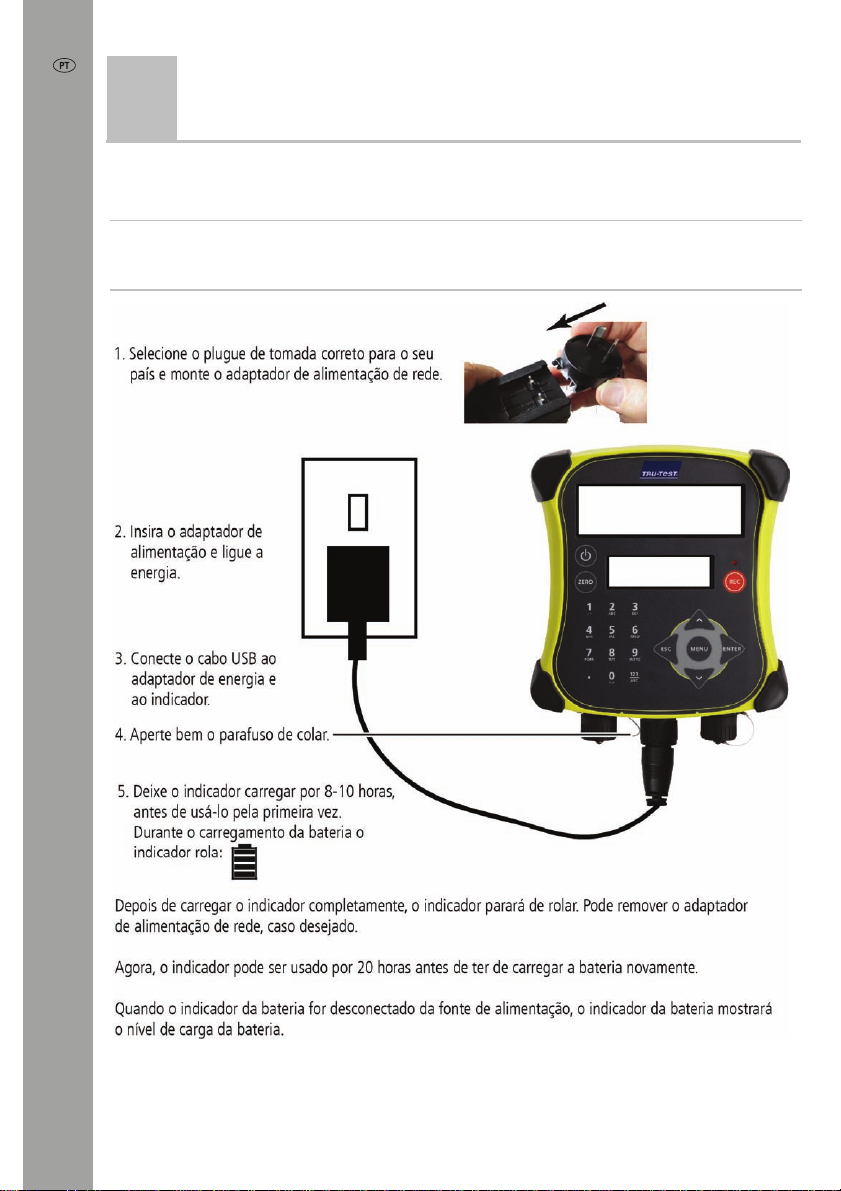
Guia de Início Rápido do Indicador de Pesagem EziWeigh7
12
2Carregar a bateria
Use o adaptador de alimentação de rede para carregar a bateria interna do indicador
através da alimentação de rede.
Nota:
Para obter os melhores resultados, não carregue a bateria, quando a
temperatura for abaixo de 0 °C ou acima de 40 °C.
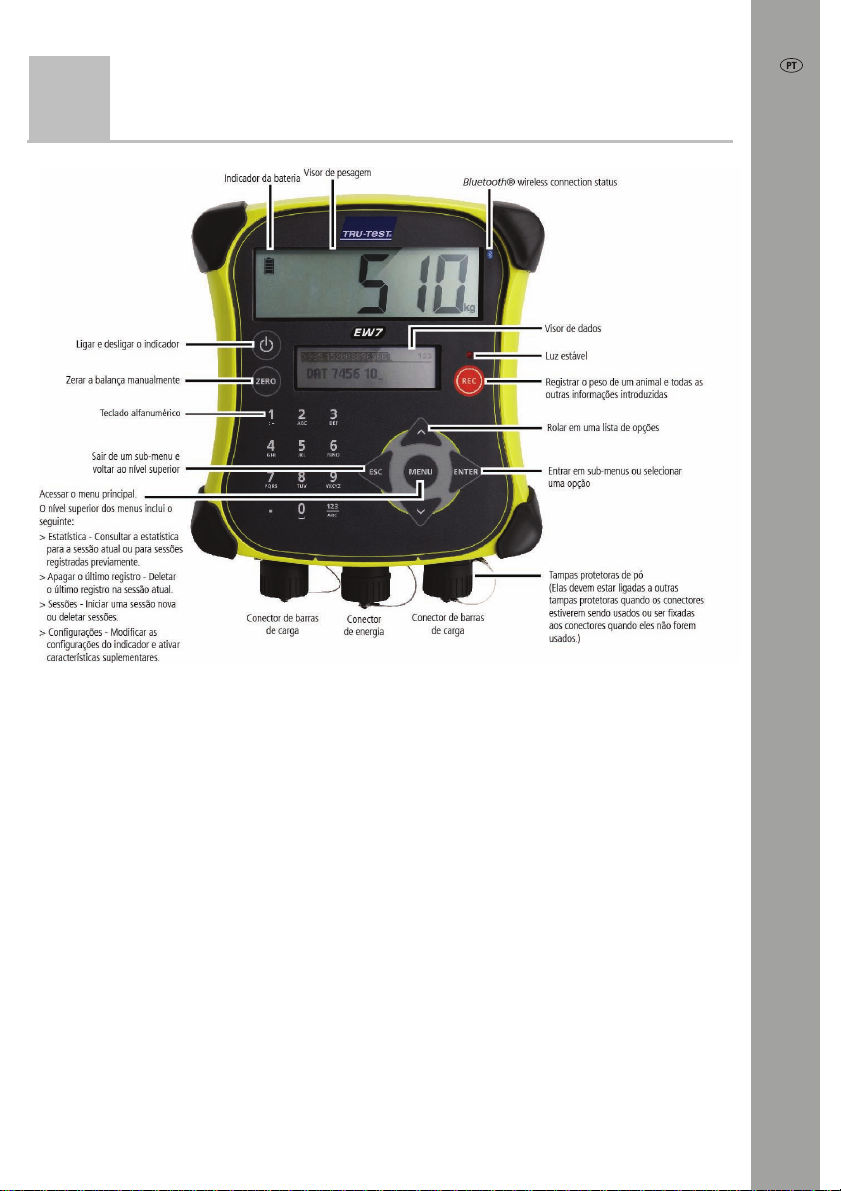
Guia de Início Rápido do Indicador de Pesagem EziWeigh7
13
3 Conhecer o aparelho

Guia de Início Rápido do Indicador de Pesagem EziWeigh7
14
4 Instalar
Antes de poder pesar animais, será necessário conetar o indicador a algumas barras
ou células de carga. Para identificar animais, através de brincos eletrônicos (IDE),
também será necessário conetar o indicador a um leitor de IDE.
Instalar o indicador e as barras de carga
Conectar o indicador a um leitor de IDE
Conexão através de
Bluetooth
®
1Primeiro, ligue o indicador.
2A seguir, ligue o leitor de IDE.
Para instruções mais detalhadas sobre o emparelhamento do leitor IDE, veja o
Manual do Usuário do Leitor de IDE.
Conexão através do cabo serial
Conecte o leitor IDE ao conector de alimentação de rede/serial do indicador, usando
um cabo serial, que se vende na Tru-Test como acessório opcional.

Guia de Início Rápido do Indicador de Pesagem EziWeigh7
15
5 Configurar o indicador
Na primeira vez que você ligar o indicador, siga as instruções passo a passo para
ajustar o idioma.
No estado de fornecimento o indicador está ajustado ao registro manual de pesos e
IDs do animal, sem classificação. Altere a configuração do indicador para que cumpra
a tarefa que você deseja executar.
Mudar a configuração do indicador
Para mudar a configuração do indicador:
Pressione , role para baixo a Configurações... e pressione .
6 Registrar informações
Sessões
Quando você registrar informações como p. ex. o peso, elas serão memorizadas em
uma 'sessão'. Uma sessão é como um arquivo em um computador. Recomendamos
iniciar uma sessão nova todos os dias ou para cada grupo de animais.
Pressione , role para baixo a Sessões... e pressione duas vezes.
O indicador mostrará "Iniciado".
Pressione duas vezes para sair do menu.

Guia de Início Rápido do Indicador de Pesagem EziWeigh7
16
Pesar um animal
Antes de começar:
Assegure-se de que o indicador esteja mostrando 0.0. Caso
contrário, pressione .
1Coloque o animal na plataforma.
2Ao registrar IDs, introduza a IDV do animal ou faça um scan do brinco IDE do
animal, usando um leitor IDE.
IDV EID
3Caso desejado, pressione para introduzir um comentário sobre o animal,
usando o teclado alfanumérico.
4Quando a luz estável se acender, pressione .
O indicador vai registrar o peso junto com as outras informações introduzidas.
5Retire o animal da balança.
Nota:
Se o indicador não mostrar 0.0 entre os animais ou se houver problemas com
pesos inexatos ou instáveis, assegure-se de que as barras estejam bem fixadas no
piso de concreto e que estejam livres de pedras ou sujeira e que a barra esteja
conectada corretamente ao indicador.
7 Ver as informações
Após a pesagem você pode consultar a estatística para a sessão de pesagem.
Pressione para mostrar a tela de opção Estatística.
Pressione e pressione para rolar na estatística.
.

Guia de Início Rápido do Indicador de Pesagem EziWeigh7
17
8 Transferir informações ao
indicador
Você pode transferir arquivos de sessões ou um arquivo de referência cruzada com
pares de IDE/IDV de um PC ao seu indicador, usando a aplicação de software Data
Link para PC.
Antes de começar:
Se ainda não tiver feito isto, instale o DataLink no seu PC. Para
tal, coloque a unidade flash USB em uma porta USB no seu PC e siga as instruções.
1Conete o indicador a um PC, usando o cabo fornecido.
2Inicialize o Data Link no seu PC.
3Quando o DataLink tiver estabelecido uma conexão com o indicador, todas as
informações no indicador serão mostradas no DataLink.
4Clique em para transferir arquivos de sessões ou um arquivo de referência
cruzada ao indicador.

Guia de Início Rápido do Indicador de Pesagem EziWeigh7
18
9 Transferir informações do
indicador
Há dois modos para transferir informações do indicador.
Data Link para PC Aplicativo para celular smartphone
Você pode:
•salvar arquivos da sessão
•salvar informações de referências
cruzadas
Você pode:
•enviar uma sessão por e-mail
•registrar uma transação com NAIT ou
NLIS
Para tal:
1Conete o indicador a um PC,
usando o cabo fornecido.
2Inicialize o Data Link no seu PC.
3Clique em para transferir
informações do indicador.
Para tal:
Inicialize o Data Link no seu dispositivo
móvel e siga as instruções.
Aplicativo para celular smartphone
O aplicativo Tru-Test Data Link pode ser baixado gratuitamente na loja Google Play*
(aparelhos Android*).

Guia de Início Rápido do Indicador de Pesagem EziWeigh7
19
Manutenção e assistência
Fazer backup das suas informações
Recomendamos rigorosamente fazer um backup dos seus dados no indicador
periodicamente, transferindo-os a um PC, usando o Data Link.
Atualizar o seu software
Recomendamos atualizar o software do indicador periodicamente para aproveitar as
funções novas e os últimos melhoramentos.
Para atualizar o software do indicador:
1Conete o indicador a um PC, usando o cabo fornecido.
2Inicialize o Data Link no seu PC.
3Clique em Ferramentas / Atualizações.
4Siga as instruções passo a passo.
Para mais informações, veja a ajuda do Data Link.
Nota:
Quando você atualizar o software, os dados no seu indicador não serão
afetados. Mesmo assim, recomendamos rigorosamente transferir as informações do
indicador a um PC
antes de
atualizar.
Cuidados com o indicador
Não deixe o indicador ou as barras de carga na água. Guarde o indicador em um
lugar fresco e seco.
Limpe o indicador com um pano umedecido, água morna e sabão. Outros
detergentes podem danificar a caixa.
Fixe as tampas protetoras de pó, se os cabos não estiverem conectados no bastão de
leitura. Isso evitará que umidade e sujeira entre nos conectores.
Conformidade
Certificado de conformidade CE
Pelo presente, a Tru-Test Limited declara que o indicador EziWeigh7 está conforme os requerimentos essenciais e outras
disposições relevantes da diretiva 1995/5/CE. O certificado de conformidade consta em
http://livestock.tru-test.com/en/compliance
A marca nominativa e os logotipos
Bluetooth
® são marcas registradas da Bluetooth SIG, Inc. Qualquer uso pela Tru-Test Limited é sob
licença.
Todas as marcas registradas com um * não pertencem à Tru-Test Limited, mas aos seus proprietários correspondentes.

Guía de inicio rápido del indicador de pesaje EziWeigh7
20
EziWeigh7
GU
Í
A DE INICIO R
Á
PIDO
Esta guía le mostrará cómo usar el indicador de pesaje EziWeigh7 por primera vez.
Índice
Instrucciones de desempacado..................... 20
Cómo cargar la batería ................................ 21
Vistazo general............................................ 22
Instalación................................................... 23
Configuración del indicador ......................... 24
Registrar datos............................................ 24
Visualización de información........................ 25
Carga de información .................................. 26
Transferencia de datos................................. 27
Mantenimiento y servicio............................. 28
Conformidad ............................................... 28
Declaración CE de conformidad ................... 28
Para mayor información, vea la información de
referencia en la unidad flash USB suministrada o
visite www.tru-test.com.
1 Instrucciones de desempacado
Revise que cuente con todos estos artículos. Si falta algo, póngase en contacto con
su proveedor.
Indicador de pesaje
EziWeigh7
(el indicador)
Cable USB
El cable USB sirve para
cargar el dispositivo y
también para conectar el
indicador a la computadora.
Adaptador de corriente eléctrica y
enchufe
Se han incluido enchufes para distintos
países.
Abrazadera de montaje Unidad flash USB
La unidad flash contiene el software Data
Link y la información de referencia.
Other manuals for EziWeigh7
2
Table of contents
Languages:
Other Tru-Test Scale manuals